Spis treści
Översikt över hur du kontrollerar SD-kortets hälsa på Windows:
| Föremål | Detaljer |
|---|---|
| ⏱️Längd | 2-3 minuter |
| 💻Måloperativsystem | Windows 11/10/8/7; Windows XP/Vista |
| ⚙️Driftsvårigheter | Låg för nybörjare |
| 🔧Verktyg |
Sätt 1. EaseUS Partition Master [Ge detaljerat testresultat] - Enkelt ; |
SD-kort är uppskattade av modern teknikentusiaster. Deras kompakta storlek möjliggör utökad digital lagringskapacitet, vilket gör att du kan spara och komma åt filer när du är på språng, särskilt när användare vill lagra stora datafiler som högupplöst bild- och videoinnehåll. Ingen vill få ett felmeddelande som säger att deras SD-kort är i dålig hälsa eller att SD-kortet inte fungerar. EaseUS hoppas att du kan lära dig hur du utför hälsokontroller av SD-kort för att förhindra SD-kortfel och hjälpa till att förhindra dataförlust i den här artikeln. Först kan du behöva lära dig vikten av att kontrollera SD-kortets hälsotillstånd. Om den här artikeln hjälper dig att kontrollera SD-kortets hälsa på Windows, tveka inte att dela det på dina sociala medier.
Varför kontrollera SD-kortets hälsa på Windows
Du kan börja med att fråga "Varför måste jag kontrollera mitt SD-korts hälsa?" Enkelt uttryckt, om dina filer och data är viktiga för dig, borde det inte vara alltför mycket besvär att kontrollera för att se till att verktygen som lagrar dem fungerar korrekt. Med tiden löper SD-kort en ökad risk att stöta på problem som tillgänglighetsfel och filkorruption. Detta beror på att vanliga SD-kort använder "flashminne". Detta minnesformat har många fördelar, som dess förmåga att skriva och skriva om data effektivt utan rörliga delar och lägre strömförbrukning.
Se även: Hur man upptäcker falska SD-kort genom att köra SD-korthastighetstest
Tyvärr är dess största nackdel att flashminnet har en begränsad livslängd. Med tiden kommer ditt SD-kort att börja slitas ut till den punkt där de flesta funktioner slutar fungera korrekt. Lyckligtvis tar det lång tid för detta att bli ett märkbart problem, så du behöver inte oroa dig så mycket för det och köpa dussintals SD-kort i all hast. Det rätta valet är att du måste känna till ditt SD-korts hälsostatus för att förhindra SD-kortfel i förväg. Det är här att testa hälsostatusen för ett SD-kort och varför det är så viktigt.
Låt oss sedan lära oss hur du kontrollerar SD-kortets hälsotillstånd på följande två sätt.
Kontrollera SD-kortets hälsa på Windows - 2 säkra sätt
Att kontrollera SD-kortets hälsa på Windows-datorer kan vara en enkel uppgift så länge du får hjälp av rätt verktyg. Den här delen listar två sätt att hjälpa till att kontrollera SD-kortets hälsa på Windows 11/10/8/7, Windows XP eller Windows Vista. Låt oss först lära oss det enklare sättet.
Sätt 1. Kontrollera SD-kortets hälsa på Windows av EaseUS Partition Master
EaseUS Partition Master är en professionell hälsokontroll för SD-kort för alla Windows-användare. Det kan kontrollera SD-kortets hälsostatus genom att visa de dåliga sektorerna på det. Dessutom är detta verktyg lätt att använda på grund av dess välorganiserade och tydliga gränssnitt. Även om du är nybörjare är det lätt för dig att använda det. Ladda nu ner det här verktyget och följ handledningen för att kontrollera om ditt SD-kort är riktigt och hälsosamt.
Steg 1. Öppna EaseUS Partition Master. Gå till Toolkit och välj "Bad Sector Scan".
Steg 2. Markera "Skanna disk" och välj måldisken från rullgardinsmenyn.
Steg 3. Klicka på "Skanna" för att tillämpa den dåliga sektorskanningsprocessen.
Efter denna process kan du få detaljerade hälsotestresultat för SD-kort. Om hälsotillståndet är bra, fortsätt sedan att använda SD-kortet; om inte (det finns många dåliga sektorer på ditt SD-kort), säkerhetskopiera dina viktiga data i förväg.
Vad kan EaseUS Partition Master göra för att hjälpa till med problem med SD-kort? Låt oss fortsätta att läsa.
För att hjälpa till att lösa problem med SD-kort kan EaseUS Partition Master göra mycket, till exempel:
- Klona SD-kort
- Reparera dåliga sektorer på SD-kortet
- Formatera SD-kort i Windows 10
- Slå ihop/dela upp partitioner på ett SD-kort
- Kontrollera filsystemfel på SD-kortet
- Kör SD- eller microSD-korthastighetstest för att berätta för falskt SD/microSD-kort
För att kontrollera SD-kortets hälsa på Windows eller köra ett SD-korthastighetstest på Windows-datorer, ladda ner EaseUS Partition Master för att prova.
Sätt 2. Kontrollera SD-kortets hälsa på Windows med kommandotolken - svårt
Kommandotolken är också ett verktyg som kan kontrollera statusen för ett SD-kort. Men CMD lämpar sig bättre för erfarna användare eftersom användare behöver skriva kommandon under kontrollprocessen. Så för dem utan mycket datorerfarenhet är Way 1 ett bättre val.
Så här använder du CMD för att kontrollera SD-kortets hälsa på Windows:
Steg 1. Tryck på Windows-ikonen + R för att öppna ett Kör-fönster. I det nya fönstret skriver du "cmd" och väljer "Kommandotolk".
Steg 2. Ange " wmic " i CMD-fönstret.
Steg 3. Skriv sedan " diskdrive get status " och tryck på "Enter".
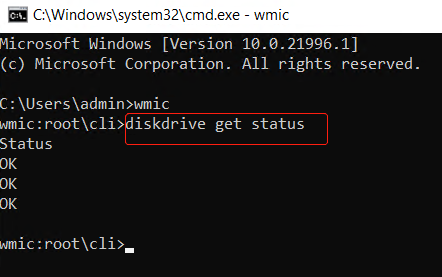
- Om ditt SD-kort är friskt visar CMD "OK".
- Om ditt SD-kort är ohälsosamt och kommer att krascha snart kommer CMD att visa "Pred Fail".
Vi tillhandahåller två metoder i den här artikeln för att guida dig när du kontrollerar SD-kortets hälsa. Om du vill lära dig mer sätt och information kan du titta på videon nedan.
På samma sätt, säkerhetskopiera dina viktiga data på ditt SD-kort när CMD berättar att SD-kortet kommer att krascha. Dessutom måste du vända dig till EaseUS Partition Master om du vill veta mer detaljer som Power on hours, SD-korts serienummer, etc. Det här verktyget kan också hjälpa dig att kontrollera hälsotillståndet för SSD:er, hårddiskar eller externa hårddiskar. Kolla länkarna nedan för att lära dig mer:
Slutsats
EaseUS hoppas uppriktigt att du nu inte bara vet hur viktigt det är att regelbundet testa SD-kortets hälsa för att säkerställa den långsiktiga säkerheten för dina viktigaste filer och dokument utan också har lärt dig hur du testar SD-korts hälsa. CMD är ett pålitligt verktyg för erfarna användare, medan EaseUS Partition Master är det bästa valet oavsett om du har datorvana. Så ta det lugnt när du utför en hälsokontroll av SD-kortet med EaseUS Partition Master, som ger ett mycket mer detaljerat testresultat än CMD. Det kan till och med testa SD-korthastighet på en Windows-dator, och du kan kontrollera om ditt SD-kort är ett falskt. Ladda ner det här verktyget så kommer det att hantera ditt SD-kort bra.
Kontrollera SD-korthälsa Windows vanliga frågor
Vet du hur man kontrollerar SD-kortets hälsotillstånd på en Windows-dator nu? Den här delen kan hjälpa dig om du har andra tvivel om vårt ämne idag.
1. Hur testar jag mitt microSD-korts hälsa?
Windows levereras med inbyggda verktyg för att kontrollera filsystemfelen på ett microSD-kort:
Steg 1. Öppna Utforskaren och högerklicka på var ditt microSD-kort finns.
Steg 2. Därifrån kan du köra en hälsokontrollskanning på ditt micro SD-kort, där eventuella fel kan diagnostiseras och korrigeras.
2. Hur kontrollerar jag mikro SD-korts hälsa på Android?
Vad du behöver göra är att ladda ner ett tillförlitligt verktyg för att detektera SD-kort på din Android-telefon. Till exempel SD Insight. Du kan installera den här Android-appen på din telefon och använda dess sektortestfunktion för att kontrollera ditt minneskorts tillstånd.
3. Hur kontrollerar man SD-kortets hälsa på Mac?
På en Mac behöver du Disk Utility för att kontrollera hälsostatusen för ett SD-kort.
Steg 1. Öppna 'Finder' och välj 'Applications' för att gå till det.
Steg 2. Välj 'Disk Utility' från fliken 'Utilities'.
Steg 3. Anslut SD-kortet med en läsarplats och välj sedan lämplig enhet i Diskverktyget (som kommer att märkas med namnet på ditt SD-kort).
Steg 4. Välj "Första hjälpen" för att skanna ditt SD-kort och åtgärda eventuella problem som upptäcks.
Powiązane artykuły
-
Hur man fixar PS3 kan inte läsa NTFS USB-enhet
/2025/03/26
-
Topp 7 Windows 11 Lösenordsåterställningsverktyg - Checklista
![author icon]() Joël/2024/10/18
Joël/2024/10/18
-
GRATIS MBR-reparationsverktyg: Hur man fixar MBR på intern och extern hårddisk
![author icon]() Joël/2024/09/27
Joël/2024/09/27
-
Hur man konverterar MBR till GPT utan att förlora data i Windows 11/10
![author icon]() Joël/2024/09/27
Joël/2024/09/27
